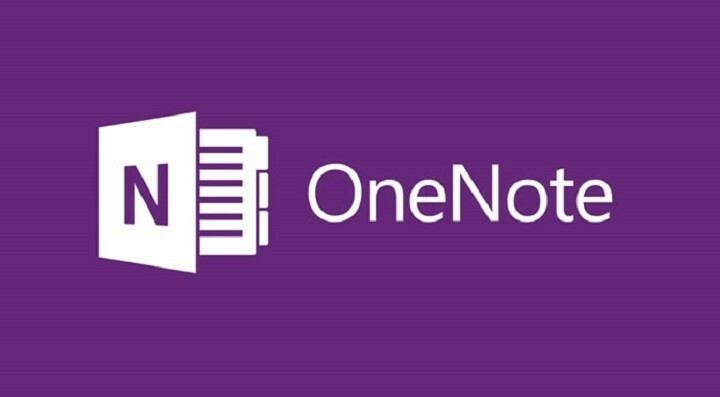
Приложение OneNote для Windows 10 и функция настольного приложения OneNote 2016 похожи друг на друга, но есть и некоторые различия. OneNote для Windows 10 регулярно обновляется, и ниже вы можете увидеть последние обновления приложения.
Вставить сведения о встрече
Перейдите в меню «Вставить», а затем в «Сведения о собрании» и выберите Встреча Outlook. Детали встречи будут добавлены в новую заметку, и они будут включать место, время, дату, кто будет приглашен и дополнительную информацию. Вы сможете изменять, редактировать и удалять любую часть сведений о встрече, не затрагивая исходное уведомление о встрече.
Печатать прямо в OneNote
Теперь вы можете отправлять что угодно со своего компьютера прямо в OneNote, и для этого вам просто нужно установить приложение «Отправить в OneNote» из Магазина. Затем выберите Отправить Одна запись при печати файла.
Проверка орфографии на другом языке
Теперь вы можете установить язык, чтобы указать язык, который вы хотите использовать при проверке орфографии определенного текста, который вы ранее выбрали.
Версии страницы
Вы можете восстановить более старые версии своих страниц, щелкнув правой кнопкой мыши любую страницу и выбрав «Версии страницы». Затем вы увидите панель с различными версиями страницы, поэтому просто выберите одну.
Быстрое перемещение или копирование страниц
Вы должны щелкнуть страницу правой кнопкой мыши и выбрать: вырезать или скопировать. Затем вы должны вставить его в желаемое место назначения.
Выбрать несколько страниц
Чтобы выбрать больше страниц, вам просто нужно использовать Ctrl + Click или Shift + Click, а затем вы можете перемещать их, копировать или удалять их все вместе. Вы также можете использовать это для создания или продвижения групп подстраниц.
Это улучшения, сделанные для OneNote для Windows 10 в мае в версии 18.8241.5759.
СВЯЗАННЫЕ ИСТОРИИ, ЧТО НУЖНО ПРОВЕРИТЬ:
- OneNote получает функции вставки изображений и звуковых заметок в Windows 10
- OneNote 2016 и приложение OneNote UWP теперь обмениваются офлайн-данными
- Приложение UWP OneNote теперь предлагает новые функции собрания и проверки орфографии

